前言:在使用LeafLet写离线地图时,需要将Nginx作为LeafLet的代理,实现内网访问外网地图瓦片,下面是将Nginx添加为Windows服务。
1、下载安装Nginx
官网:http://nginx.org/en/download.html
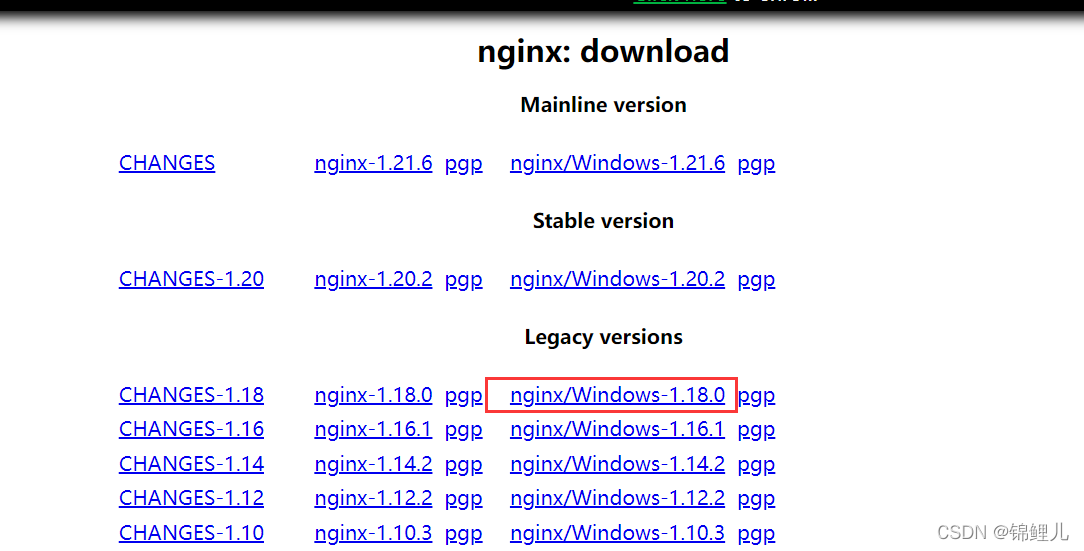
注意:我是将Nginx安装到了D盘,所以后面的文件修改时注意自己的路径问题。
2、添加服务
nginx-service.xml、cmd-restart-nginx.bat、cmd-start-nginx.bat、cmd-stop-nginx.bat
nginx-service.xml内容:
|
1
2
3
4
5
6
7
8
9
10
11
12
13
14
15
16
17
18
19
20
|
<service>
<id>nginx180</id>
<name>Nginx Service 1.8.0</name>
<description>High Performance Nginx Service</description>
<logpath>D:\nginx-1.18.0\logs</logpath>
<log mode="roll-by-size">
<sizeThreshold>10240</sizeThreshold>
<keepFiles>8</keepFiles>
</log>
<!--
OPTION: stopparentprocessfirst
If set, WinSW will terminate the parent process before stopping the children.
Default value: false
-->
<stopparentprocessfirst>true</stopparentprocessfirst>
<executable>D:\nginx-1.18.0\nginx.exe</executable>
<startarguments>-p D:\nginx-1.18.0</startarguments>
<stopexecutable>D:\nginx-1.18.0\nginx.exe -s stop</stopexecutable>
<stoparguments>-p D:\nginx-1.18.0</stoparguments>
</service>
|
cmd-restart-nginx.bat内容:
|
1
2
3
4
5
|
cd D:\nginx-1.18.0
nginx-service.exe stop > nul
taskkill /f /t /im nginx.exe
nginx-service.exe start > nul
pause > nul
|
cmd-start-nginx.bat文件内容:
|
1
2
3
|
cd D:\nginx-1.18.0
nginx-service.exe start >nul
pause > nul
|
cmd-stop-nginx.bat文件内容:
|
1
2
3
4
|
cd D:\nginx-1.18.0
nginx-service.exe stop > nul
taskkill /f /t /im nginx.exe
pause > nul
|
3、安装Nginx为Windows服务
进入Nginx的安装路径
|
1
|
D:\nginx-1.18.0 >nginx-service.exe install
|
4、启动Nginx服务
控制面板–>管理工具–>服务–>找到Nginx Service 1.8.0服务–>启动
现在已经将Nginx添加为Windows服务了,可以自行测试。需要源文件的小伙伴可以私信我呀~
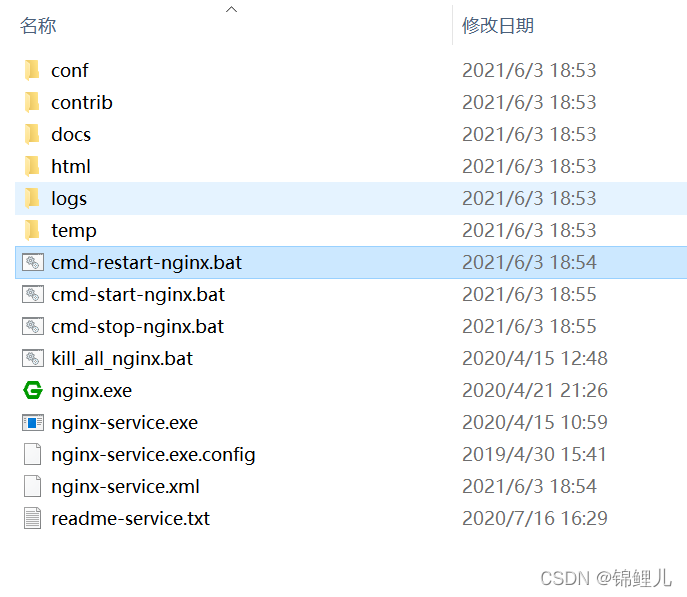
|